윈도우 운영체제를 설치할 때 반드시 입력해야 하는 것 중 하나가 컴퓨터의 이름입니다. 별도의 설정을 하지 않을 경우에는 PC가 자동적으로 이름을 지정해놓지만, 사용자가 원하는 이름을 직접 입력하여 원하는 대로 설정할 수도 있습니다. 컴퓨터의 이름은 PC를 여러대 사용하는 상황에서 PC를 구분할 수 있는 용도로 사용할 수 있으며, 특정 소프트웨어나 프로그램을 설치하거나 사용할 때 컴퓨터의 이름을 요구하는 경우도 있습니다. 과거에는 PC의 이름을 한글로 사용할 경우에는 프로그램 설치나 실행 과정에서 오류를 일으키기도 했는데, 최근에는 한글을 사용한다고 해서 오류가 발생하는 경우는 극히 드문 편입니다. 하지만 가능하다면 한글 보다는 영어 및 숫자로 조합하여 이름을 설정하는 것이 좋습니다. 이번 시간에는 누구나 간단하게 할 수 있는 윈도우10 컴퓨터 이름 변경 방법에 대해 알아보겠습니다.
함께 읽으면 좋은 IT 정보
인터넷 속도 확인, 동일 상품 평균 속도 비교하는 방법
아이폰 데이터 사용량 조회, 스마트폰에서 확인하는 방법
컴퓨터 비트 확인, 32Bit 64Bit 차이점 알아보기
한글 이름 영문 변환, 올바른 표기법과 사용 순위 알아보기
윈도우10 컴퓨터 이름 변경
- 윈도우10 컴퓨터 이름 변경 방법은 매우 간단합니다.
- 바탕화면 좌측 하단에 보이는 검색어 입력란에 PC 이름 보기를 검색하신 후, 시스템 설정창을 실행합니다.
- 검색어 입력란에 없을 경우 (윈도우10 1903 이전 버전)에는 돋보기 모양의 검색 버튼을 클릭하여 pc 이름 보기를 검색하고 실행하시면 됩니다.
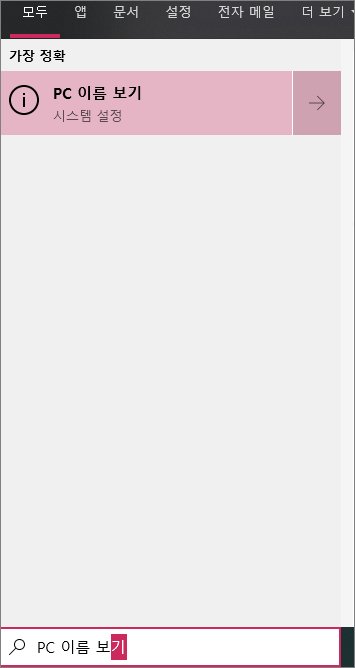
- PC 이름 보기창을 실행하시면 디바이스 사양 메뉴를 화면 중앙에서 확인할 수 있습니다.
- 디바이스 사양 메뉴에서는 디바이스 이름 (컴퓨터 이름), 프로세서, 설치된 램, 시스템 종류 등에 대한 정보를 간단하게 확인할 수 있습니다.
- 윈도우10 컴퓨터 이름 변경을 하시려면 이 PC의 이름 바꾸기 버튼을 클릭합니다.
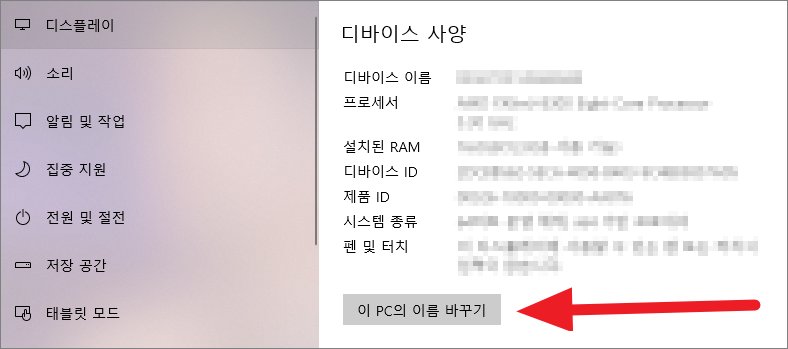
- PC 이름 바꾸기 창이 실행되면 현재 PC의 이름을 확인할 수 있습니다.
- 문자, 하이픈, 숫자를 조합하여 이름을 입력하고 확인 버튼을 클릭하시면 됩니다.
- 참고로 띄어쓰기는 사용할 수 없기 때문에, 하이픈 (-)을 띄어쓰기를 대신해서 사용하시면 됩니다.
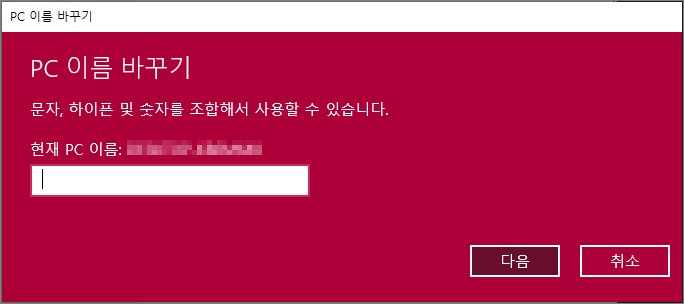
- 변경할 이름을 입력하셨다면, 아래와 같이 PC를 다시 시작해야 합니다.
- 나중에 다시 시작 또는 다시 시작 버튼을 클릭하여 PC를 재부팅합니다.
- 재부팅을 하기 전에는 이름 변경이 적용되지 않으므로, 반드시 재부팅 해야 합니다.
- PC를 재부팅 하시면 윈도우10 컴퓨터 이름 변경 작업이 완료됩니다.
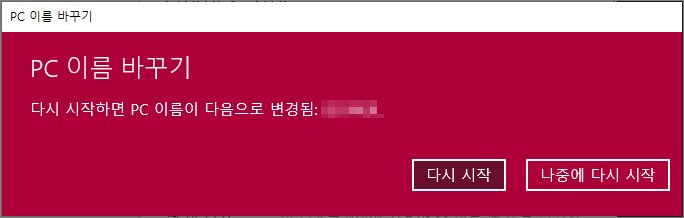
앞서 잠시 설명드렸던 것 처럼, PC의 이름에는 한글 보다는 영어와 숫자를 조합하여 사용하는 것이 좋습니다. 또한 PC를 사용하는 용도나 목적에 따라 이름을 지정해서 사용하시면 관리하는데 매우 편리합니다.
